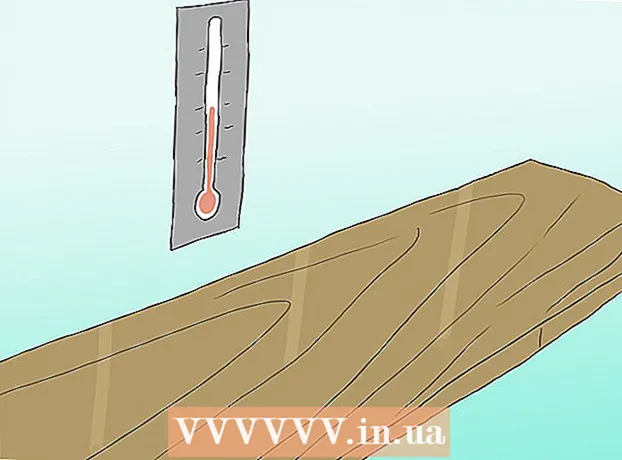Müəllif:
Frank Hunt
Yaradılış Tarixi:
20 Mart 2021
YeniləMə Tarixi:
27 İyun 2024

MəZmun
- Addımlamaq
- Metod 1-dən 2: Yeni OCR veb saytından istifadə
- Metod 2-dən 2: Online OCR veb saytından istifadə
- Göstərişlər
- Xəbərdarlıqlar
Bu məqalə sizə kompüterinizdə skan edilmiş sənədin mətnini necə düzəltməyi öyrədəcəkdir. Mətnin əyani təsvirini həqiqi mətnə çevirmə texnologiyasına OCR proqramı ("Optik Karakter Tanıma") deyilir. Formatı saxlamadan sənədinizdən mətni çıxarmaq üçün "Yeni OCR" adlı veb saytdan istifadə edə bilərsiniz və ya daha inkişaf etmiş PDF sənədləri üçün "Onlayn OCR" adlı veb saytla qeydiyyatdan keçə bilərsiniz.
Addımlamaq
Metod 1-dən 2: Yeni OCR veb saytından istifadə
 Sənədinizi PDF olaraq tarayın. Bu vacibdir, çünki bir çox mətn çeviricisi şəkillərdəki mətni PDF sənədlərindəki kimi tanıya bilmir.
Sənədinizi PDF olaraq tarayın. Bu vacibdir, çünki bir çox mətn çeviricisi şəkillərdəki mətni PDF sənədlərindəki kimi tanıya bilmir. - Mümkünsə sənədinizi rəng əvəzinə qara və ağ rəngdə tarayın. Bu, mətn redaktorlarının simvolları tanımasını asanlaşdırır.
 Yeni OCR veb saytını açın. Brauzerinizdə http://www.newocr.com/ saytına daxil olun. Skan edilmiş sənədləri buradan yalnız mətndən ibarət olan tənzimlənən sənədlərə çevirə bilərsiniz.
Yeni OCR veb saytını açın. Brauzerinizdə http://www.newocr.com/ saytına daxil olun. Skan edilmiş sənədləri buradan yalnız mətndən ibarət olan tənzimlənən sənədlərə çevirə bilərsiniz.  basın Faylı seçin.. Bu səhifənin yuxarı hissəsindəki boz düymədir. Bu bir Windows Explorer (Windows) və ya Finder (Mac) pəncərəsini açacaqdır.
basın Faylı seçin.. Bu səhifənin yuxarı hissəsindəki boz düymədir. Bu bir Windows Explorer (Windows) və ya Finder (Mac) pəncərəsini açacaqdır.  Taranan PDF-nizi seçin. Bunu etmək üçün skan edilmiş PDF-yə vurun.
Taranan PDF-nizi seçin. Bunu etmək üçün skan edilmiş PDF-yə vurun. - Əvvəlcə pəncərənin sol tərəfində skan edilmiş PDF-in yerləşdiyi qovluğu vurmanız lazım ola bilər.
 basın Açmaq pəncərənin sağ alt küncündə. Bu, veb saytınıza PDF yükləyəcəkdir.
basın Açmaq pəncərənin sağ alt küncündə. Bu, veb saytınıza PDF yükləyəcəkdir. 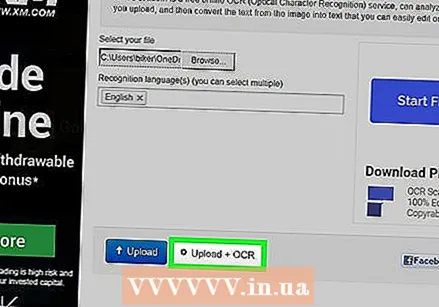 basın Yükləmə + OCR. Bu düymə səhifənin altındadır. Yüklədiyiniz PDF mətnə çevriləcək.
basın Yükləmə + OCR. Bu düymə səhifənin altındadır. Yüklədiyiniz PDF mətnə çevriləcək.  Aşağıya fırladın və vurun Yükləmək üçün səhifənin sol tərəfində. Bunun üzərinə vurmaq bir sürüşmə menyusunu açacaq.
Aşağıya fırladın və vurun Yükləmək üçün səhifənin sol tərəfində. Bunun üzərinə vurmaq bir sürüşmə menyusunu açacaq. 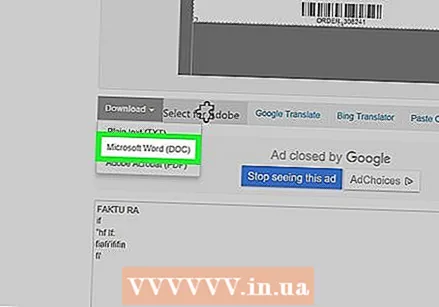 basın Microsoft Word (DOC). Bu seçim sürüşdürmə menyusundadır. Bu, yüklədiyiniz PDF-nin Microsoft Word versiyasını kompüterinizə yükləyəcəkdir.
basın Microsoft Word (DOC). Bu seçim sürüşdürmə menyusundadır. Bu, yüklədiyiniz PDF-nin Microsoft Word versiyasını kompüterinizə yükləyəcəkdir. - Microsoft Word kompüterinizdə quraşdırılmamışsa, eyni açılan menyudan .txt versiyasını yükləyə bilərsiniz. Daha sonra bu sənədi Not Defteri (Windows) və ya TextEdit (Mac) -də düzəldə bilərsiniz.
 PDF-in Word versiyasını redaktə edin. Microsoft Word-də açmaq və oxunaqlı olan PDF mətnini düzəltmək üçün yüklənmiş Word sənədini cüt vurun.
PDF-in Word versiyasını redaktə edin. Microsoft Word-də açmaq və oxunaqlı olan PDF mətnini düzəltmək üçün yüklənmiş Word sənədini cüt vurun. - PDF-dəki müəyyən mətn tərcümə səhvləri səbəbindən düzəldilə bilməz.
- Mətni redaktə edə bilmədən əvvəl Word pəncərəsinin yuxarı hissəsindəki "Düzəlişin Enable" düyməsini basmalı ola bilərsiniz.
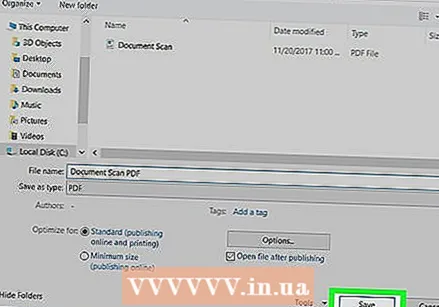 Word sənədini PDF olaraq qeyd edin. Bunu etmək üçün aşağıdakıları edin:
Word sənədini PDF olaraq qeyd edin. Bunu etmək üçün aşağıdakıları edin: - "Windows" - "Fayl" düyməsini basın, "Kimi Saxla" düyməsini basın, "Word Document" açılan qutusunu vurun, "PDF" düyməsini basın və "Saxla" düyməsini basın.
- "Mac" - "Fayl" düyməsini basın, "Kimi Saxla" düyməsini basın, bir ad daxil edin, "Format" sahəsini vurun, "PDF" düyməsini basın və "Saxla" düyməsini basın.
Metod 2-dən 2: Online OCR veb saytından istifadə
 Sənədinizi PDF olaraq tarayın. Bu vacibdir, çünki bir çox mətn çeviricisi şəkillərdəki mətni PDF sənədlərindəki kimi tanıya bilmir.
Sənədinizi PDF olaraq tarayın. Bu vacibdir, çünki bir çox mətn çeviricisi şəkillərdəki mətni PDF sənədlərindəki kimi tanıya bilmir. - Mümkünsə sənədinizi rəng əvəzinə qara və ağ rəngdə tarayın. Bu, mətn redaktorlarının simvolları tanımasını asanlaşdırır.
 Onlayn OCR veb saytını açın. Brauzerinizdə https://www.onlineocr.net/ saytına daxil olun. Bu sayt PDF-nin vizual formatını saxlayaraq PDF mətninizi redaktə etməyə imkan verir, baxmayaraq ki, yalnız 50 səhifəni pulsuz çevirə bilərsiniz.
Onlayn OCR veb saytını açın. Brauzerinizdə https://www.onlineocr.net/ saytına daxil olun. Bu sayt PDF-nin vizual formatını saxlayaraq PDF mətninizi redaktə etməyə imkan verir, baxmayaraq ki, yalnız 50 səhifəni pulsuz çevirə bilərsiniz.  basın QEYDİYYATDAN KEÇMƏK. Səhifənin yuxarı sağ küncündədir. Bu hesab yaratmaq üçün səhifəyə aparacaqsınız.
basın QEYDİYYATDAN KEÇMƏK. Səhifənin yuxarı sağ küncündədir. Bu hesab yaratmaq üçün səhifəyə aparacaqsınız.  Hesab yarat. Online OCR veb saytında bir hesab yaratmaq pulsuzdur və bu, eyni zamanda birdən çox PDF səhifəsini redaktə etməyə imkan verəcəkdir. Hesabınızı yaratmaq üçün aşağıdakı məlumatları daxil etməlisiniz:
Hesab yarat. Online OCR veb saytında bir hesab yaratmaq pulsuzdur və bu, eyni zamanda birdən çox PDF səhifəsini redaktə etməyə imkan verəcəkdir. Hesabınızı yaratmaq üçün aşağıdakı məlumatları daxil etməlisiniz: - "İstifadəçi adı" - İstədiyiniz istifadəçi adınızı "İstifadəçi adı" mətn sahəsinə daxil edin.
- "Şifrə" - "Şifrə" və "Şifrəni təsdiqlə" mətn sahələrinə istədiyiniz parolunuzu daxil edin.
- "E-poçt" - "E-poçt" mətn sahəsinə e-poçt adresinizi daxil edin.
- "Captcha" - Kodu "Enter Captcha Code" mətn sahəsinə ekranda daxil edin.
 basın Qeydiyyatdan keçmək. Bu səhifənin altındakı yaşıl düymədir. Bu hesabınızı Online OCR üçün yaradacaqdır.
basın Qeydiyyatdan keçmək. Bu səhifənin altındakı yaşıl düymədir. Bu hesabınızı Online OCR üçün yaradacaqdır.  Hesabınıza daxil olun. Səhifənin yuxarı sağ küncündə "İZLƏ" düyməsini vurun, istifadəçi adınızı və şifrənizi daxil edin və yaşıl "Giriş" düyməsini basın. Bu sizi PDF çevirmə səhifəsinə aparacaq.
Hesabınıza daxil olun. Səhifənin yuxarı sağ küncündə "İZLƏ" düyməsini vurun, istifadəçi adınızı və şifrənizi daxil edin və yaşıl "Giriş" düyməsini basın. Bu sizi PDF çevirmə səhifəsinə aparacaq.  Dil seçin. Səhifənin sol tərəfindəki PDF dilinə vurun.
Dil seçin. Səhifənin sol tərəfindəki PDF dilinə vurun. - Məsələn, PDF ingilis dilindədirsə, səhifənin sol tərəfində "İngilis dili" düyməsini basmalısınız.
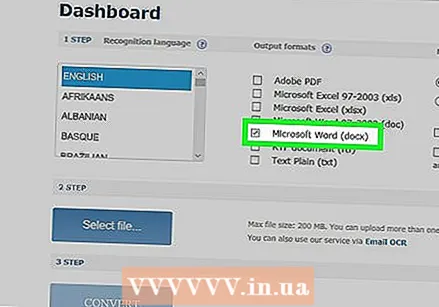 "Microsoft Word" sahəsini yoxlayın. Bu səhifənin ortasındadır.
"Microsoft Word" sahəsini yoxlayın. Bu səhifənin ortasındadır.  "Bütün səhifələr" sahəsini yoxlayın. Bu, "Microsoft Word" bölməsinin sağındadır.
"Bütün səhifələr" sahəsini yoxlayın. Bu, "Microsoft Word" bölməsinin sağındadır.  basın Fayl seçin .... Bu, səhifənin ortasındakı mavi düymədir. Bir pəncərə açılacaqdır.
basın Fayl seçin .... Bu, səhifənin ortasındakı mavi düymədir. Bir pəncərə açılacaqdır. 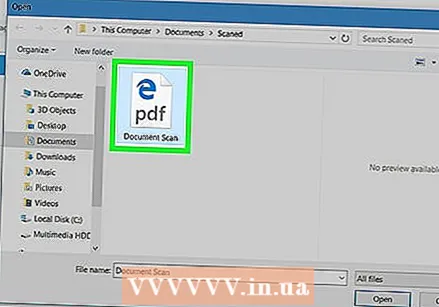 Taranan PDF-nizi seçin. Bunu etmək üçün skan edilmiş PDF sənədini vurun.
Taranan PDF-nizi seçin. Bunu etmək üçün skan edilmiş PDF sənədini vurun. - Əvvəlcə pəncərənin sol tərəfində skan edilmiş PDF-in yerləşdiyi qovluğu vurmanız lazım ola bilər.
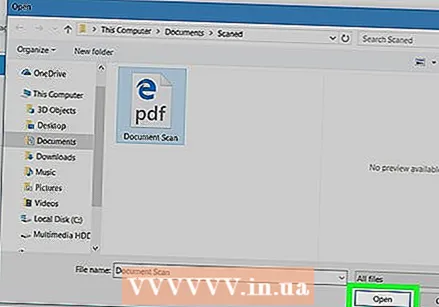 basın Açmaq. Pəncərənin sağ alt küncündədir. Bu sənədinizi veb saytına yükləyəcəkdir. "Faylı Seçin ..." nin sağındakı irəliləyiş çubuğu 100% -ə çatdıqda, davam edə bilərsiniz.
basın Açmaq. Pəncərənin sağ alt küncündədir. Bu sənədinizi veb saytına yükləyəcəkdir. "Faylı Seçin ..." nin sağındakı irəliləyiş çubuğu 100% -ə çatdıqda, davam edə bilərsiniz. 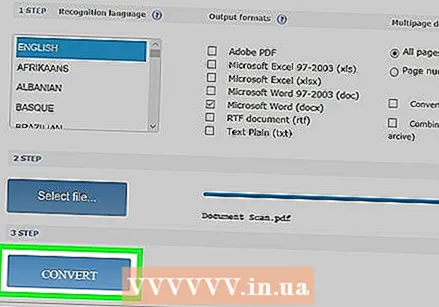 basın ÇEVİRMƏK. Bu səhifənin altındadır. Onlayn OCR yüklədiyiniz PDF-ni düzəldilə bilən bir Word sənədinə çevirməyi bitirdikdən sonra, bu sizi çevrilmiş fayl səhifəsinə aparacaq.
basın ÇEVİRMƏK. Bu səhifənin altındadır. Onlayn OCR yüklədiyiniz PDF-ni düzəldilə bilən bir Word sənədinə çevirməyi bitirdikdən sonra, bu sizi çevrilmiş fayl səhifəsinə aparacaq. 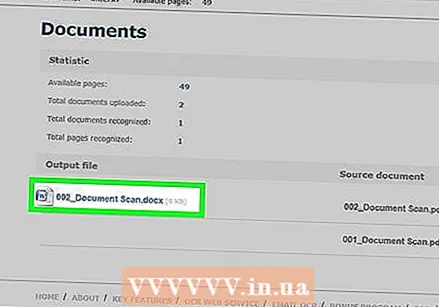 Sənədinizin adını basın. Sənədin adının səhifənin altındakı mavi bir keçid kimi göründüyünü görəcəksiniz. Bunun üzərinə basmaqla sənədi kompüterinizə yükləyəcəksiniz.
Sənədinizin adını basın. Sənədin adının səhifənin altındakı mavi bir keçid kimi göründüyünü görəcəksiniz. Bunun üzərinə basmaqla sənədi kompüterinizə yükləyəcəksiniz.  PDF-in Word versiyasını düzəldir. Microsoft Word-də açmaq üçün yüklənmiş Word sənədini cüt vurun və sonra oxunaqlı olan PDF mətnini düzəldin.
PDF-in Word versiyasını düzəldir. Microsoft Word-də açmaq üçün yüklənmiş Word sənədini cüt vurun və sonra oxunaqlı olan PDF mətnini düzəldin. - PDF-dəki müəyyən mətn tərcümə xətaları səbəbindən düzəldilə bilməz.
- Mətni redaktə etmək üçün əvvəl Word pəncərəsinin yuxarı hissəsindəki "Düzəlişin Enable" düyməsini basmalı ola bilərsiniz.
 Word sənədini PDF olaraq qeyd edin. Bunu etmək üçün aşağıdakıları edin:
Word sənədini PDF olaraq qeyd edin. Bunu etmək üçün aşağıdakıları edin: - "Windows" - "Fayl" düyməsini basın, "Kimi Saxla" düyməsini basın, "Word Document" açılan qutusunu vurun, "PDF" düyməsini basın və "Saxla" düyməsini basın.
- "Mac" - "Fayl" düyməsini basın, "Kimi Saxla" düyməsini basın, bir ad daxil edin, "Format" sahəsini vurun, "PDF" düyməsini basın və "Saxla" düyməsini basın.
Göstərişlər
- Skan edilmiş sənədlər ümumiyyətlə kompüterinizdə PDF olaraq qeyd olunur. Taranan bir sənəd TIFF sənədidirsə, sənədi pdf-ə çevirə bilərsiniz.
Xəbərdarlıqlar
- OCR texnologiyası qüsursuz deyil. Düzəliş etdiyiniz hər hansı bir skan edilmiş sənəddə çoxsaylı səhvlər ola bilər.